Napraw błąd Origin podczas ładowania strony internetowej
Chociaż jest to bardzo rzadki komunikat o błędzie, możesz zobaczyć pustą stronę z komunikatem „ Błąd pochodzenia(Origin Error) ” podczas próby załadowania strony internetowej. Oto kilka potencjalnych poprawek, które mogą Ci pomóc. Wypróbowałem kilka rzeczy na komputerze, które pomogły mi rozwiązać problem z ładowaniem strony Origin Error , którym się wszystkim dzielę.
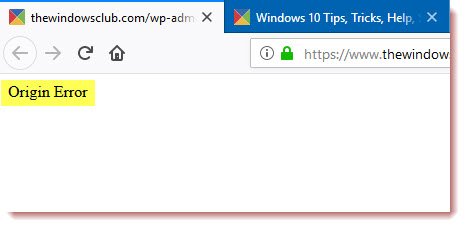
Ten błąd nie dotyczy popularnej gry „Origin”, w której wszystko, co musisz zrobić, to ponownie zainstalować klienta. Może się to zdarzyć w dowolnej przeglądarce podczas odwiedzania strony internetowej.
Napraw błąd Origin podczas ładowania strony internetowej
1] Wyczyść pamięć podręczną za pomocą Ctrl+F5
Możesz mocno odświeżyć pamięć podręczną przeglądarki, naciskając kombinację Ctrl +F5 . Możesz też ręcznie wyczyścić Chrome, Firefox i Edge .
2] Usuń proxy

- Naciśnij klawisz Windows + R, a następnie wpisz „ inetcpl.cpl ” i naciśnij Enter, aby otworzyć Właściwości internetowe.(Internet Properties.)
- Następnie przejdź do zakładki Połączenia(Connections ) i wybierz Ustawienia LAN.
- Odznacz Użyj serwera proxy dla swojej sieci LAN(Use a Proxy Server for your LAN) i upewnij się, że zaznaczona jest opcja „ Automatycznie wykryj ustawienia ”.(Automatically detect settings)
- Kliknij OK(Click OK) , a następnie Zastosuj(Apply) i uruchom ponownie komputer.
Jeśli korzystasz z usługi proxy innej firmy, upewnij się, że ją wyłączyłeś.
3] Opróżnij DNS(Flush DNS) , zresetuj Winsock i zresetuj TCP/IP
Czasami strony internetowe nie rozwiązują się, ponieważ DNS na twoim komputerze wciąż pamięta stary adres IP. Więc upewnij się, że opróżniłeś DNS(Flush the DNS) , zresetuj Winsock(Reset Winsock) i zresetuj TCP / IP .

Możesz również skorzystać z naszego bezpłatnego programu FixWin(FixWin ) , aby wykonać te trzy operacje jednym kliknięciem.
4] Użyj publicznego DNS Google
Możesz użyć Google Public DNS i sprawdzić, czy to działa. Musisz jawnie zmienić ustawienia DNS(change the DNS settings) w swoim systemie operacyjnym, użyj adresów IP DNS(DNS IP) . Zapewni to prawidłowe rozwiązanie nazwy witryny(Website) na adres IP.
5] Dla wydawców i właścicieli witryn
Jeśli jesteś właścicielem witryny, sprawdź, czy Twoja witryna korzysta z wielu usług buforowania. Np. jeśli korzystasz z wielu usług internetowych, np. MaxCDN , Sucuri dla bezpieczeństwa, Cloudflare , Wtyczka Caching , Wtyczka (Caching)Minify itp., może to spowodować konflikty, powodując ten błąd. Jeśli używasz Ezoic do reklam, upewnij się, że jego adresy IP(IPs) zostały umieszczone na białej liście na jego serwerach, a także sprawdź, czy problem powoduje ich aplikacja pamięci podręcznej(Cache) lub aplikacja Speed. Może chcesz opróżnić całą pamięć podręczną CDN i zobaczyć, czy to pomaga. Jeśli nic nie pomaga, skontaktuj się z ich obsługą.
Daj nam znać, jeśli masz jakieś inne sugestie.(Let us know if you have any other suggestions to make.)
Related posts
Napraw błąd odzyskiwania strony internetowej w przeglądarce Internet Explorer
Napraw Internet może nie być dostępny Błąd na Androidzie
Napraw błąd ERR INTERNET DISCONNECTED w Chrome
Jak naprawić błąd Origin 9:0 w systemie Windows 10?
Jak naprawić błąd pochodzenia 327683: 0
Napraw błąd długotrwałego skryptu w przeglądarce Internet Explorer 11
Napraw niezidentyfikowaną sieć i brak Internetu w systemie Windows
Twój komputer nie jest połączony z Internetem Błąd [ROZWIĄZANE]
Napraw Internet Explorer przestał działać z powodu pliku iertutil.dll
Jak naprawić awarie Flasha w Internet Explorerze 11?
Napraw błąd .NET Framework 0x800c0006 w systemie Windows 11/10
Co Microsoft powinien naprawić w Office Online, aby poprawić jego przyjęcie?
Napraw Mobile Tethering Internet ciągle się rozłącza w systemie Windows 11/10
Nie możesz połączyć się z Internetem? Napraw swoje połączenie internetowe!
Napraw Internet Explorer przestał działać
10 sposobów na naprawienie połączenia Wi-Fi, ale brak dostępu do Internetu
Napraw łączność IPv6 bez dostępu do Internetu w systemie Windows 10
Napraw błąd Microsoft Store 0x80072F7D
Napraw Chrome nie łączy się z Internetem (ale inne przeglądarki mogą)
Napraw brakujące Ulubione w Internet Explorerze w systemie Windows 10
